아이맥 27인치 화면 색상 조정하는 방법
아이맥 27인치 모델을 사용하면서 화면 색상을 조정하는 것은 매우 유용한 과정입니다. 특히 디자인 작업이나 사진 보정 작업을 할 때 색상 조정은 필수적입니다. 이 글에서는 아이맥의 화면 색상 조정 방법에 대해 자세히 알아보겠습니다.
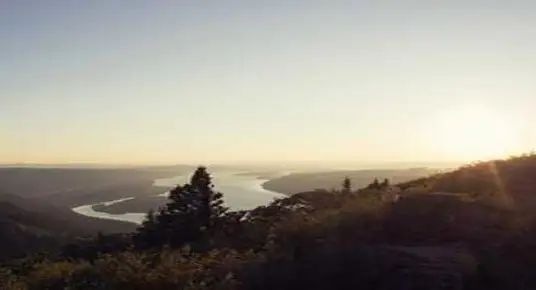
1. 디스플레이 설정 접근하기
첫 번째 단계는 시스템 환경설정에 접근하는 것입니다. 화면 좌측 상단의 애플 로고를 클릭한 후, ‘시스템 환경설정’을 선택합니다. 이후 ‘디스플레이’ 항목을 찾고 클릭하십시오. 이곳에서 화면의 해상도와 색상 조정 옵션을 설정할 수 있습니다.
2. 색상 프로파일 설정하기
아이맥에서는 색상 프로파일을 통해 화면의 색감을 변경할 수 있습니다. ‘색상’ 탭으로 이동한 후, 다양한 색상 프로파일 목록을 확인할 수 있습니다. 여기서 선호하는 색상 프로파일을 선택하면, 즉시 화면 색상이 변경됩니다. 보통 Adobe RGB 또는 sRGB 프로파일을 많이 사용합니다.
- Adobe RGB: 더 넓은 색 공간을 제공하여 인쇄 작업에 적합합니다.
- sRGB: 웹용 작업에 최적화된 색 공간입니다.
3. 맞춤형 색상 조정하기
만약 기본 제공되는 색상 프로파일이 만족스럽지 않다면, 직접 색상을 조정하는 것도 가능합니다. ‘색상’ 탭에서 ‘조정’ 버튼을 클릭하면, 색상, 명도, 대비 등을 세부적으로 조정할 수 있는 슬라이더가 나타납니다. 이 기능을 활용해 자신만의 최적의 색감을 설정할 수 있습니다.
4. 밝기 조정하기
아이맥의 화면 밝기도 중요합니다. 밝기가 너무 높거나 낮으면 눈의 피로를 유발할 수 있습니다. ‘디스플레이’ 탭에서 밝기 슬라이더를 사용하여 적절한 밝기를 설정하세요. 자동 밝기 조절 기능을 활성화하면 주변 조명에 맞춰 자동으로 조정되므로 편리하게 사용할 수 있습니다.

5. 색상 확인 및 테스트하기
색상 조정 후, 실제 작업에서 어떻게 보이는지를 테스트하는 것이 중요합니다. 포토샵이나 라이트룸과 같은 프로그램을 열고, 최근에 작업한 사진을 불러와 색상이 어떻게 보이는지 확인해보세요. 색감이 마음에 들지 않는다면, 다시 한번 색상 조정을 시도해보시기 바랍니다.
6. 소프트웨어 활용하기
전문적인 색상 교정이 필요하다면, Calibrite ColorChecker와 같은 외부 장비를 이용해 색상을 교정하는 것을 추천합니다. 이러한 기기는 화면 색상을 정확히 측정하여, 가장 이상적인 색상 프로파일을 설정하는 데 큰 도움이 됩니다.

아이맥 화면 색상 조정의 중요성
아이맥 화면의 색상 조정은 단순한 편의성을 넘어, 작업의 품질에도 큰 영향을 미칩니다. 특히 사진 편집이나 디자인 작업을 하는 분들에게는 정확한 색상 표현이 필수적입니다. 색상 조정을 통해 보다 선명하고 생생한 색감을 표현할 수 있으며, 그 결과 작업물의 퀄리티를 높일 수 있습니다.
주요 요점 정리
- 아이맥의 ‘시스템 환경설정’에서 디스플레이 설정을 조정합니다.
- 여러 색상 프로파일 중에서 자신에게 적합한 것을 선택합니다.
- 세부 조정 기능을 통해 색상, 밝기 등을 맞춤형으로 설정합니다.
- 작업 환경에 따라 색감을 테스트하여 최적의 설정을 찾습니다.
- 필요시 외부 색상 교정 기기를 활용하여 더욱 정확한 색감을 얻습니다.
아이맥 27인치의 뛰어난 디스플레이를 최대한 활용하기 위해, 정기적으로 색상 조정을 수행하는 것이 좋습니다. 이를 통해 보다 만족스러운 작업 결과물을 얻을 수 있습니다. 여러분의 아이맥 화면이 항상 최적의 색감을 유지할 수 있도록 노력해보세요!
자주 찾으시는 질문 FAQ
아이맥 27인치의 화면 색을 어떻게 조정하나요?
아이맥의 색상 설정을 조정하려면 시스템 환경설정에서 ‘디스플레이’ 옵션으로 가세요. 여기서 다양한 색상 프로파일과 밝기를 조절할 수 있으며, 직접 맞춤형으로 색상을 설정하는 것도 가능합니다.
색상 조정 후 어떻게 테스트할 수 있나요?
색상을 조정한 후에는 포토샵이나 라이트룸 같은 프로그램을 사용하여 실제 작업 파일을 불러와 색상의 정확성을 확인해보세요. 마음에 들지 않으면 다시 조정할 수 있습니다.
0개의 댓글